Как использовать Pixel 8 Pro для измерения температуры объекта
Опубликовано: 2023-12-27Когда Google представил свой Pixel 8 Pro, большая часть разговоров, как и ожидалось, велась о его камерах, камерах и ряде интеллектуальных функций, которые Google привнес в свой новый флагман.
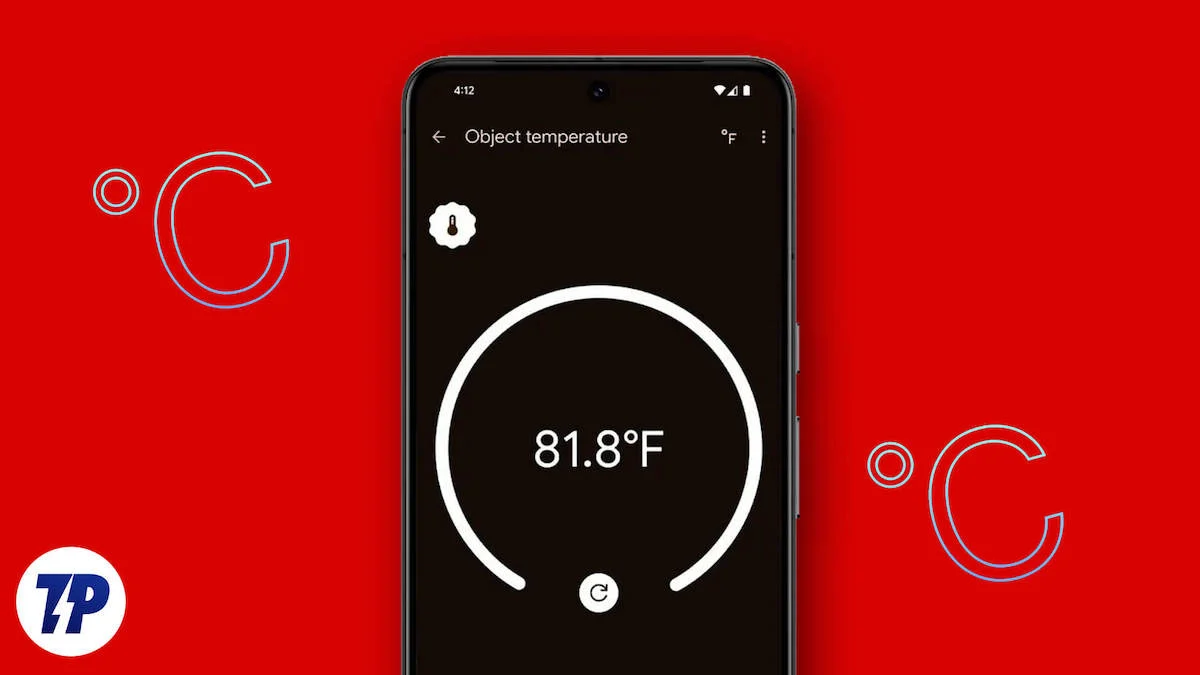
Одной из этих функций было то, что редко можно было увидеть на смартфоне – способность измерять температуру. Pixel 8 Pro на самом деле оснащен датчиком температуры на задней панели, позволяющим измерять температуру практически всего, что находится поблизости. Google не рекомендует использовать его для измерения температуры собственного тела. Тем не менее, для всего остального, от кофе до еды и даже комнатной температуры, это очень удобный инструмент, который работает через собственное приложение Google для измерения температуры. Пользоваться им также чрезвычайно просто – вам даже не придется скачивать стороннее приложение.
Оглавление
Pixel 8 Pro: расположение датчика температуры
Во-первых, прежде чем приступить к измерению температуры окружающих вас вещей, вам необходимо знать местонахождение датчика температуры, поскольку вам нужно будет направить его на объект, температуру которого вам нужно узнать.
Датчик температуры расположен на задней панели Pixel 8 Pro — и это единственный Pixel, у которого он есть; у Pixel 8 нет. Он расположен на культовой панели камер, на которой расположены три камеры устройства. Рядом с рядом камер, в крайнем правом углу панели, находится вспышка, а чуть ниже — датчик температуры.
Pixel 8 Pro: измерение температуры
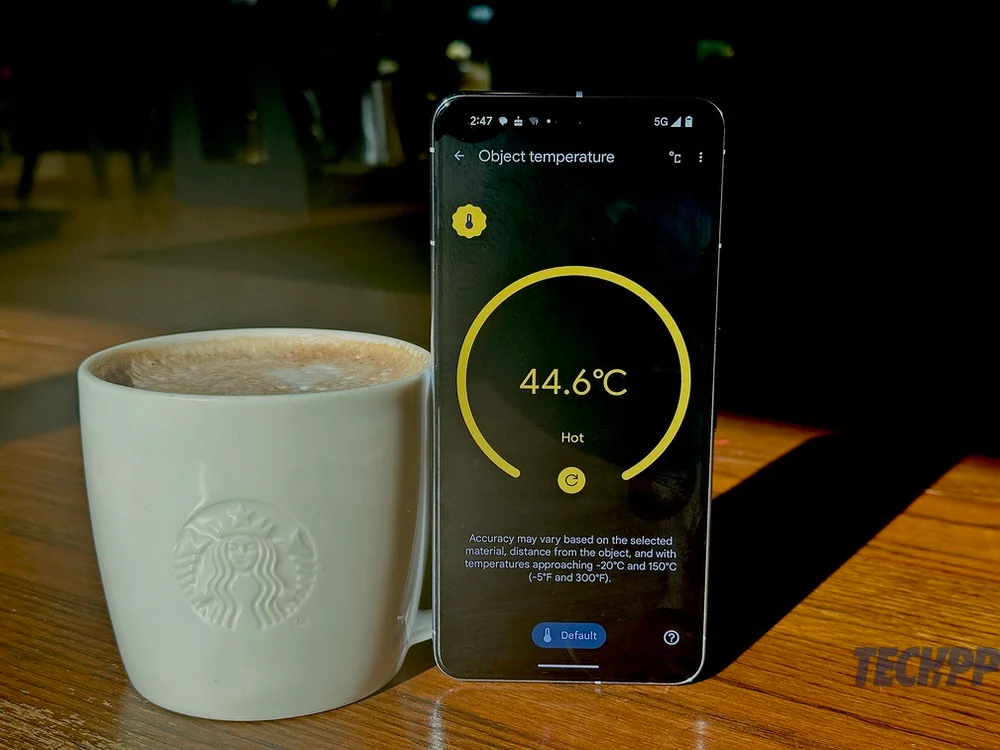
Измерить температуру с помощью Google Pixel 8 Pro – это буквально легкая задача. Вам просто нужно выполнить следующие шаги:
- На Pixel 8 Pro найдите приложение «Температура». Это предустановленное приложение, которое обычно можно найти среди приложений Pixel 8 Pro.
- Открыв приложение, вы увидите опцию «Температура объекта». Это единственная опция на экране на момент написания статьи, хотя, похоже, в ближайшие дни планируется добавить больше. Выберите этот вариант.
- Теперь вы увидите экран с большой синей кнопкой «Нажмите для измерения» посередине с инструкциями о том, как направить датчик и с какого расстояния (5 сантиметров или 2 дюйма). В левом верхнем углу экрана вы также увидите значок датчика температуры, похожий на термометр, который излучает волны, создавая пульсирующий эффект. Это должно означать, что датчик температуры активен. Нет, не нажимайте кнопку «Нажмите, чтобы измерить». Еще нет.
- Под кнопкой «Нажмите, чтобы измерить» и инструкциями по использованию находится кнопка с надписью «По умолчанию». Это кнопка для выбора материала или объекта, температуру которого вы хотите измерить. Нажмите эту кнопку.

- Теперь вы увидите экран «Выберите материал». Возможные варианты: «По умолчанию» (используется для обычных условий в помещении), «Пищевые продукты и органические продукты», «Напитки и вода», «Чугун», «Керамика и стекло», «Матовый металл», «Блестящий металл», «Пластик и резина», «Ткань», «Дерево», «Стены и окна». Выберите категорию, соответствующую объекту, температуру которого необходимо измерить. А затем нажмите «Готово».
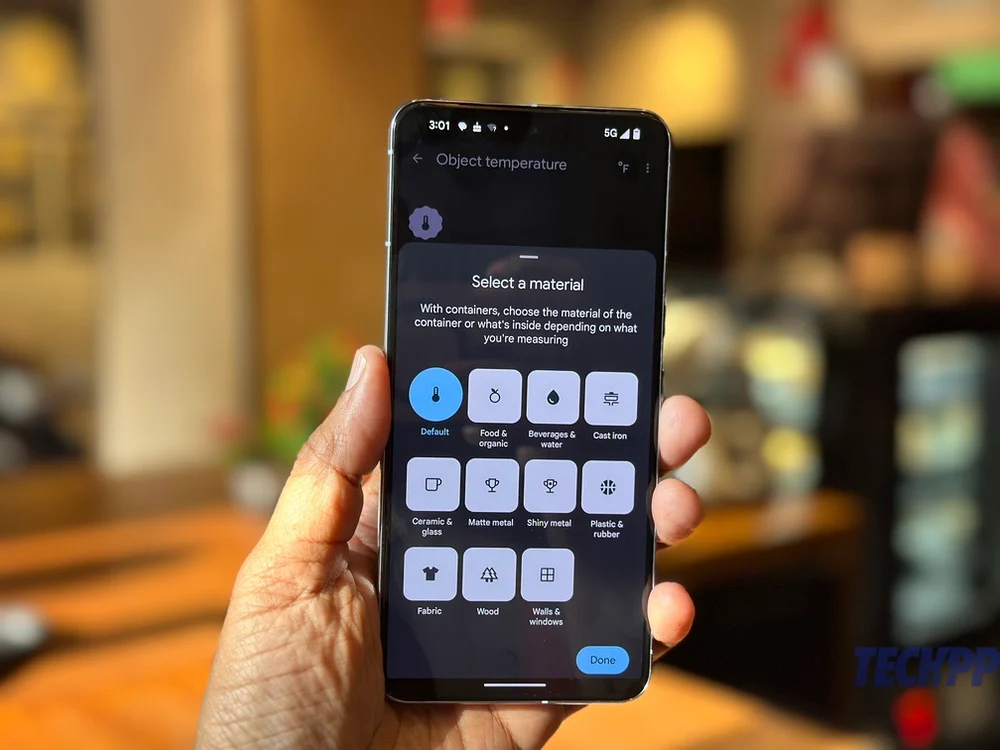
- Переместите датчик температуры на пару дюймов от объекта. Теперь вы можете нажать кнопку «Нажмите, чтобы измерить».
- Вы получите температуру в течение нескольких секунд. Это так просто. Значок температуры перестанет пульсировать, показывая, что датчик неактивен.
- Вы можете получить показания температуры в градусах Фаренгейта и Цельсия. Вы можете указать единицу измерения, нажав на букву «C» или «F» в правом верхнем углу приложения. Вы можете указать единицы измерения до измерения температуры или даже после ее измерения!
Датчик температуры Pixel 8 Pro: несколько моментов, о которых следует помнить
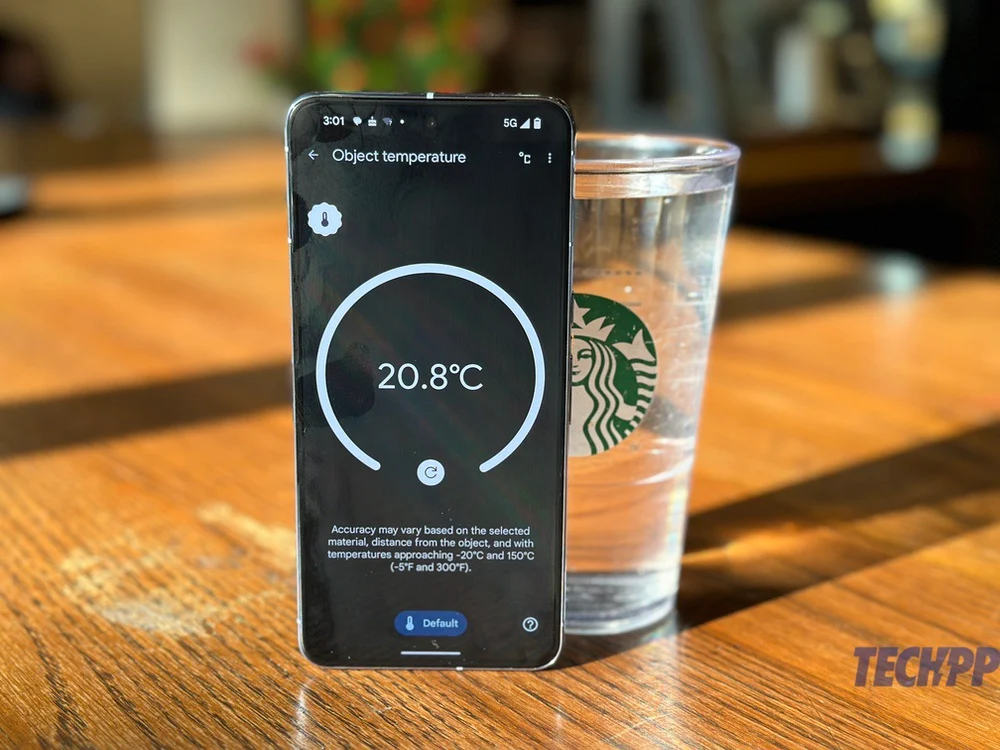

- Для измерения температуры не требуется подключение к Интернету. Мы обнаружили, что можем проверять температуру объектов даже в режиме полета. Это делает устройство очень полезным даже в районах, где нет сети (путешественники это оценят).
- Можно ли использовать датчик температуры для измерения собственной температуры? Что ж, вы можете попробовать, направив его на лоб человека, но полученные нами показания были очень низкими (около 30 градусов по Цельсию или 86 градусов по Фаренгейту). Приложение для измерения температуры также не одобрено Управлением по контролю за продуктами и лекарствами США (FDA), поэтому его лучше не использовать для измерения температуры кожи.
- Поскольку температура неизбежно меняется с каждым показанием, мы бы посоветовали сделать три быстрых измерения и определить среднее значение для достижения наилучших результатов.
- Датчик делает отдельные записи температуры. Невозможно поддерживать работу датчика и наблюдать за изменением температуры с течением времени. Чтобы получить тренд, вам придется снять несколько показаний температуры.
- Если вы измеряете комнатную температуру, вы обнаружите, что датчик работает нормально, хотя мы рекомендуем держать телефон посередине комнаты, а не слишком близко к стене или полу. На открытом воздухе температура колеблется в зависимости от вашего местоположения, уровня солнечного света, ветра, тени и т. д. Мы считаем, что достаточно проверить, нужно ли вам включить кондиционер или обогреватель, но не более того.
- При измерении продуктов питания старайтесь держать датчик ближе к самому продукту, а не к посуде. Кроме того, датчик не очень хорошо справляется с измерением всего, от чего выходит пар — мы рекомендуем попробовать его, когда пар уменьшится.
- Если вы измеряете температуру чего-либо внутри контейнера, держите датчик ближе к объекту, а не к контейнеру. Итак, если вы хотите определить температуру кофе, держите датчик ближе к кофе, а не к чашке или кружке, в которой он находится. Аналогичным образом, если вы хотите определить температуру мороженого, держите датчик ближе к мороженому, а не к бумажному или пластиковому стаканчику, в котором оно находится.
- Если вам кажется, что показания кажутся немного «неправильными», попробуйте приблизиться к объекту. Обычно это дает более точные показания. Поместите датчик на объект (скажем, на пол или деревянную поверхность).
- Да, вы можете использовать его, чтобы узнать, не перегревается ли ваш телефон или любой другой гаджет. Мы довольно эффективно использовали его для проверки температуры смартфонов и ноутбуков после интенсивных игровых сессий. Показания отражали изменение температуры.
- В конце концов, Pixel 8 Pro — это смартфон. Не подносите его близко к температурам или к веществам, которые могут его повредить – например, использование его для измерения температуры пламени вредно для здоровья телефона!
Датчик температуры Pixel 8 Pro: точный и надежный?
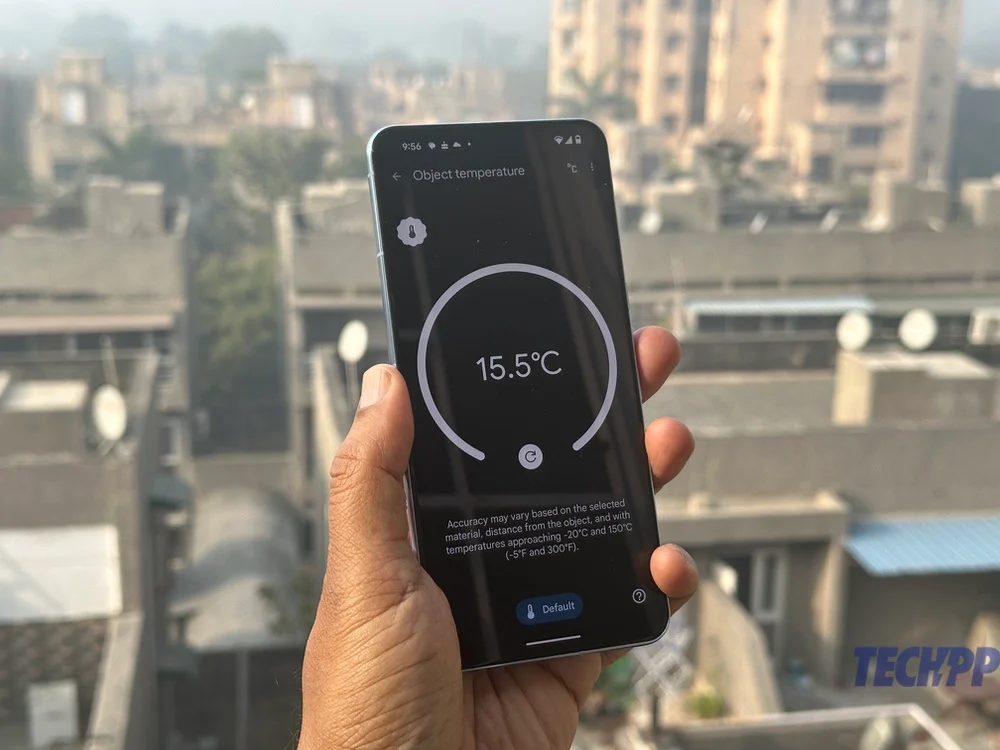
В общих чертах, датчик температуры на Pixel 8 Pro кажется отличным инструментом для тех случаев, когда нам нужно очень быстро оценить температуру чего-либо — например, чашки кофе, кажущегося перегревающегося телефона, температуры вашего рабочего места или даже автомобильный двигатель.
Мы считаем, что он имеет тенденцию занижать температуру на пару градусов по Цельсию, поэтому не рекомендуем полагаться на него, когда необходимы высокоточные показания (скажем, для химических экспериментов), но это отличный инструмент для тех случаев, когда вам нужно получить достаточно точные показания. хорошее приближение температуры объекта.
Это, безусловно, очень удобная функция на смартфоне. Мы не знаем о связанных с этим затратах, но мы определенно хотели бы видеть эту функцию на большем количестве смартфонов.
